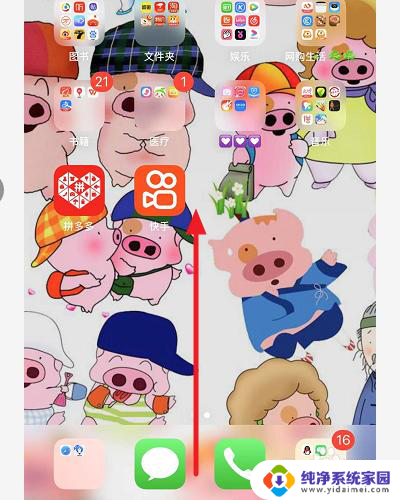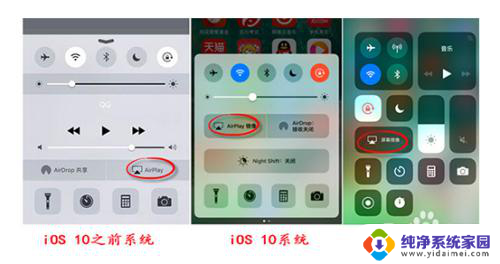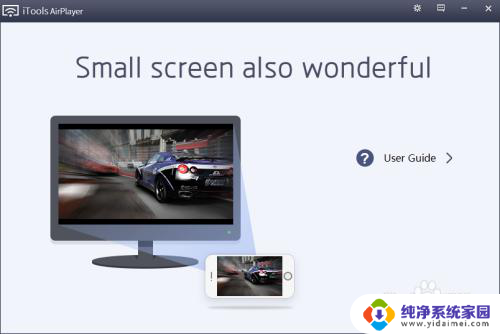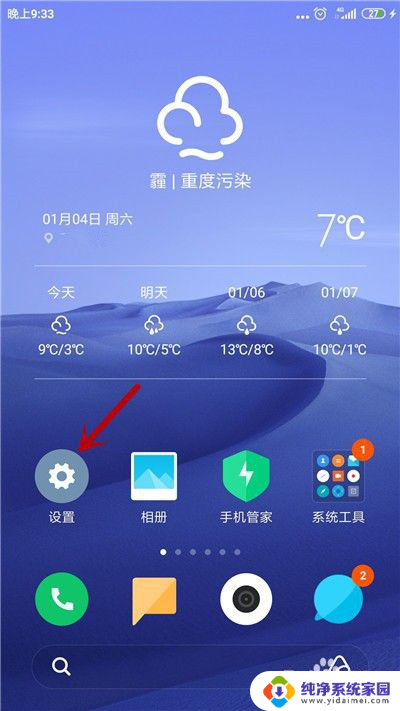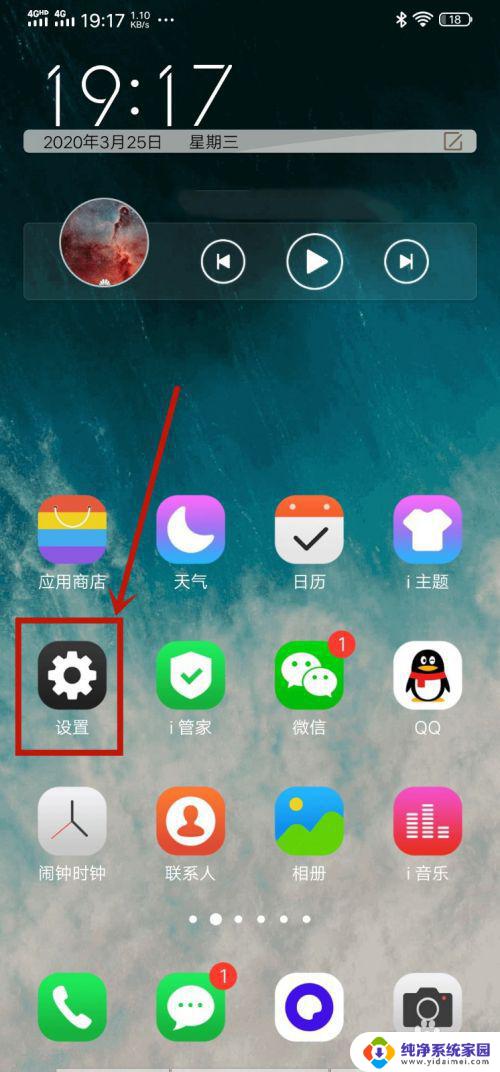iphone 13 投屏 苹果手机投屏教程
更新时间:2024-01-02 10:53:16作者:jiang
当今社会,智能手机已经成为人们日常生活中必不可少的工具之一,而在众多智能手机品牌中,苹果手机因其卓越的性能和出色的用户体验而备受青睐。近期有关苹果最新推出的iPhone 13系列备受关注。与以往相比,iPhone 13系列在投屏功能上进行了升级,使得用户可以更方便地将手机屏幕内容投射到大屏幕上,为观影、办公和游戏等提供了更加优质的体验。如何使用iPhone 13进行投屏呢?下面将为大家详细介绍苹果手机投屏的教程,帮助大家更好地使用这一功能。
步骤如下:
1.点击通用
在苹果手机的设置里,找到通用选项,点击它进入新界面。
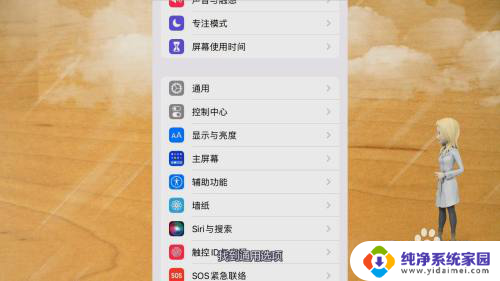
2.点击隔空播放与接力
在新界面里,点击隔空播放与接力。进入新的界面中。
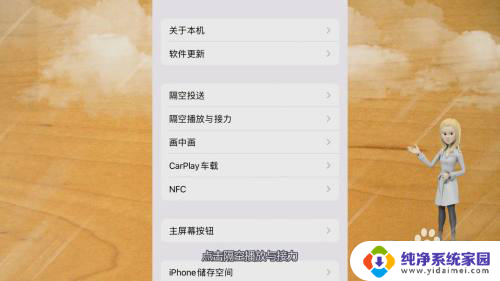
3.点击自动
在新界面中,将自动隔空播放至电视设置为自动,即可进行投屏。
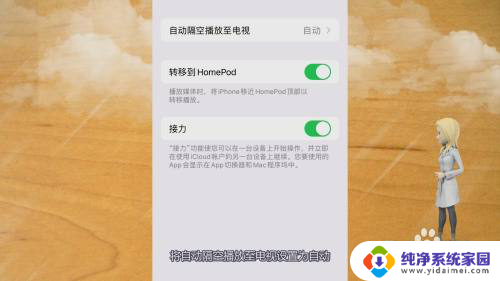
以上就是iPhone 13投屏的全部内容,如果您遇到相同的问题,可以参考本文中介绍的步骤进行修复,希望对大家有所帮助。